Różnica między portami USB 2.0, USB 3.0, eSATA, Thunderbolt i FireWire
Różne / / November 28, 2021
Niezależnie od tego, czy jest to laptop, czy komputer stacjonarny, każdy jest wyposażony w kilka portów. Wszystkie te porty mają różne kształty i rozmiary oraz spełniają inny i bardzo konkretny cel. Porty USB 2.0, USB 3.0, eSATA, Thunderbolt, Firewire i Ethernet to tylko niektóre z różnych typów portów obecnych w laptopach najnowszej generacji. Niektóre porty najlepiej sprawdzają się w przypadku podłączenia zewnętrznego dysku twardego, podczas gdy inne pomagają w szybszym ładowaniu. Niewielu pakuje moc do obsługi monitora 4K, podczas gdy inni mogą w ogóle nie mieć możliwości zasilania. W tym artykule omówimy różne typy portów, ich szybkość i sposób ich użycia.
Większość z tych portów została pierwotnie zbudowana tylko w jednym celu – przesyłaniu danych. Jest to rutynowy proces, który dzieje się dzień po dniu. Aby zwiększyć szybkość transferu i uniknąć ewentualnych problemów, takich jak utrata lub uszkodzenie danych, wprowadzono różne porty przesyłania danych. Niektóre z najpopularniejszych to porty USB, eSATA, Thunderbolt i FireWire. Samo podłączenie odpowiedniego urządzenia do odpowiedniego portu może wykładniczo skrócić czas i energię poświęcaną na przesyłanie danych.
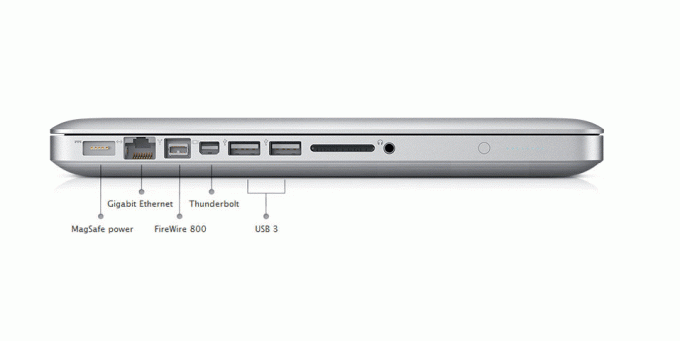
Zawartość
- Jaka jest różnica między portami USB 2.0, USB 3.0, eSATA, Thunderbolt i FireWire?
- #1. USB 2.0
- #2. USB 3.0
- #3. USB typu A
- #4. USB typu B
- #5. port eSATA
- #6. Porty Thunderbolt
- #7. Piorun 1
- #8. Piorun 2
- #9. Piorun 3 (typ C)
- #10. FireWire
- #11. Ethernet
Jaka jest różnica między portami USB 2.0, USB 3.0, eSATA, Thunderbolt i FireWire?
Ten artykuł zagłębia się w specyfikacje różnych portów połączeń i pomoże Ci znaleźć najlepszą możliwą konfigurację.
#1. USB 2.0
Wydany w kwietniu 2000 r. USB 2.0 to standardowy port uniwersalnej magistrali szeregowej (USB), który można znaleźć w wielu komputerach PC i laptopach. Port USB 2.0 stał się prawie standardowym typem połączenia, a prawie wszystkie urządzenia mają jedno (niektóre mają nawet wiele portów USB 2.0). Możesz fizycznie zidentyfikować te porty na swoim urządzeniu poprzez ich białe wnętrze.
Korzystając z USB 2.0, możesz przesyłać dane z prędkością 480 Mb/s (megabitów na sekundę), czyli około 60 Mb/s (megabajtów na sekundę).

USB 2.0 może z łatwością obsługiwać urządzenia o niskiej przepustowości, takie jak klawiatury i mikrofony, a także urządzenia o wysokiej przepustowości, nie marnując potu. Należą do nich kamery internetowe o wysokiej rozdzielczości, drukarki, skanery i inne systemy pamięci masowej o dużej pojemności.
#2. USB 3.0
Wprowadzone na rynek w 2008 roku porty USB 3.0 zrewolucjonizowały transfer danych, ponieważ mogły przenieść do 5 Gb danych w ciągu jednej sekundy. Jest powszechnie lubiany za to, że jest około 10 razy szybszy niż jego poprzednik (USB 2.0), a jednocześnie ma ten sam kształt i współczynnik kształtu. Można je łatwo rozpoznać po wyraźnym niebieskim wnętrzu. Powinien być preferowanym portem do przesyłania dużej ilości danych, takich jak nagrania w wysokiej rozdzielczości lub tworzenie kopii zapasowych danych na zewnętrznym dysku twardym.
Uniwersalna atrakcyjność portów USB 3.0 doprowadziła również do spadku ich ceny, co czyni go najbardziej opłacalnym portem do tej pory. Jest powszechnie lubiany za kompatybilność wsteczną, ponieważ umożliwia podłączenie urządzenia USB 2.0 do koncentratora USB 3.0, chociaż będzie to miało wpływ na prędkość transferu.

Ale ostatnio porty USB 3.1 i 3.2 SuperSpeed + odciągnęły uwagę od USB 3.0. Porty te teoretycznie w ciągu sekundy mogą przesyłać odpowiednio 10 i 20 GB danych.
USB 2.0 i 3.0 można znaleźć w dwóch różnych kształtach. Częściej spotykane w standardzie USB typu A, podczas gdy inne USB typu B można znaleźć tylko sporadycznie.
#3. USB typu A
Złącza USB typu A są najbardziej rozpoznawalne ze względu na ich płaski i prostokątny kształt. Są to najczęściej używane złącza na świecie, które można znaleźć w prawie każdym modelu laptopa lub komputera. Wiele telewizorów, innych odtwarzaczy multimedialnych, systemów do gier, domowych odbiorników audio/wideo, samochodowych zestawów stereo i innych urządzeń również preferuje ten typ portu.
#4. USB typu B
Znany również jako złącza USB Standard B, można go rozpoznać po kwadratowym kształcie i lekko ściętych rogach. Ten styl jest zwykle zarezerwowany do podłączania urządzeń peryferyjnych, takich jak drukarki i skanery.
#5. port eSATA
„eSATA” oznacza zewnętrzny Port szeregowy Advanced Technology Attachment. Jest to solidne złącze SATA, przeznaczone do podłączania zewnętrznych dysków twardych i dysków SSD do systemu, podczas gdy zwykłe złącza SATA służą do łączenia wewnętrznego dysku twardego z komputerem. Większość płyt głównych jest podłączona do systemu przez interfejs SATA.
Porty eSATA umożliwiają transfer z prędkością do 3 Gb/s z komputera do innych urządzeń peryferyjnych.
Po stworzeniu USB 3.0 porty eSATA mogą wydawać się przestarzałe, ale w środowisku korporacyjnym jest odwrotnie. Zyskały one popularność, ponieważ menedżerowie IT mogą z łatwością dostarczać zewnętrzną pamięć masową za pośrednictwem tego portu zamiast korzystać z portów USB, ponieważ zwykle są one zablokowane ze względów bezpieczeństwa.

Główną wadą eSATA przez USB jest brak możliwości zasilania urządzeń zewnętrznych. Można to jednak naprawić za pomocą złączy eSATAp wprowadzonych w 2009 roku. Wykorzystuje kompatybilność wsteczną do zasilania.
W notebookach eSATAp zwykle dostarcza tylko 5 woltów do 2,5-cala HDD/SSD. Ale na komputerze stacjonarnym może dodatkowo zasilać do 12 V większe urządzenia, takie jak 3,5-calowy dysk twardy/SSD lub 5,25-calowy napęd optyczny.
#6. Porty Thunderbolt
Opracowane przez firmę Intel porty Thunderbolt są jednym z najnowszych typów połączeń, które przejmują kontrolę. Na początku był to dość niszowy standard, ale ostatnio znaleźli dom w ultracienkich laptopach i innych urządzeniach z wyższej półki. To szybkie połączenie jest ogromnym ulepszeniem w stosunku do każdego innego standardowego portu połączenia, ponieważ dostarcza dwa razy więcej danych przez jeden mały kanał. Łączy Mini DisplayPort oraz PCI Express do jednego nowego interfejsu danych szeregowych. Porty Thunderbolt umożliwiają również połączenie łańcuchowe maksymalnie sześciu urządzeń peryferyjnych (takich jak urządzenia pamięci masowej i monitory).

Połączenia Thunderbolt pozostawiają USB i eSATA w kurzu, gdy mówimy o szybkości transmisji danych, ponieważ mogą przesyłać około 40 GB danych w ciągu sekundy. Kable te na pierwszy rzut oka wydają się drogie, ale jeśli potrzebujesz zasilać wyświetlacz 4K podczas przesyłania ogromnych ilości danych, Thunderbolt jest Twoim nowym najlepszym przyjacielem. Urządzenia peryferyjne USB i FireWire można również podłączyć przez Thunderbolt, o ile masz odpowiedni adapter.
#7. Piorun 1
Wprowadzony w 2011 roku Thunderbolt 1 wykorzystywał złącze Mini DisplayPort. Oryginalne implementacje Thunderbolt miały dwa różne kanały, z których każdy mógł przesyłać dane z prędkością 10 Gb/s, co dało łączną jednokierunkową przepustowość 20 Gb/s.
#8. Piorun 2
Thunderbolt 2 to druga generacja typu połączenia, która do łączenia wykorzystuje metodę agregacji łączy dwa kanały 10 Gbit/s w jeden dwukierunkowy kanał 20 Gbit/s, podwajając przepustowość w proces. Tutaj ilość danych, które można przesłać, nie zwiększyła się, ale wydajność pojedynczego kanału podwoiła się. Dzięki temu jedno złącze może zasilać wyświetlacz 4K lub dowolne inne urządzenie pamięci masowej.
#9. Piorun 3 (typ C)
Thunderbolt 3 oferuje najnowocześniejszą szybkość i wszechstronność dzięki złączu USB typu C.
Posiada dwa fizyczne dwukierunkowe kanały 20 Gb/s, połączone jako jeden logiczny dwukierunkowy kanał, podwajający przepustowość do 40 Gb/s. Wykorzystuje protokół 4 x PCI express 3.0, HDMI-2, DisplayPort 1.2 i USB 3.1 Gen-2, aby zapewnić dwukrotnie większą przepustowość niż Thunderbolt 2. Uprościł transfer danych, ładowanie i wyjście wideo w jednym cienkim i kompaktowym złączu.

Zespół projektowy Intela twierdzi, że większość ich projektów komputerów PC w teraźniejszości i przyszłości będzie obsługiwać porty Thunderbolt 3. Porty typu C również znalazły swój dom w nowej linii Macbooków. Potencjalnie może być wyraźnym zwycięzcą, ponieważ jest wystarczająco potężny, aby uczynić wszystkie inne porty bezużytecznymi.
#10. FireWire
Oficjalnie znany jako „IEEE 1394”, porty FireWire zostały opracowane przez Apple w późnych latach 80-tych i wczesnych 90-tych. Dziś znalazły swoje miejsce w drukarkach i skanerach, ponieważ idealnie nadają się do przesyłania plików cyfrowych, takich jak zdjęcia i filmy. Są również popularnym wyborem do łączenia ze sobą sprzętu audio i wideo oraz szybkiego udostępniania informacji. Jego największą zaletą jest możliwość łączenia się z około 63 urządzeniami jednocześnie w konfiguracji łańcuchowej. Wyróżnia się możliwością zmiany prędkości, ponieważ pozwala urządzeniom peryferyjnym działać z własną prędkością.

Najnowsza wersja FireWire umożliwia przesyłanie danych z prędkością 800 Mb/s. Jednak w niedalekiej przyszłości oczekuje się, że liczba ta wzrośnie do 3,2 Gb/s, gdy producenci dokonają przeglądu obecnego przewodu. FireWire to złącze typu peer-to-peer, co oznacza, że jeśli dwie kamery są ze sobą połączone, mogą komunikować się bezpośrednio, bez konieczności dekodowania informacji przez komputer. Jest to przeciwieństwo połączeń USB, które muszą być podłączone do komputera, aby się komunikować. Ale te złącza są droższe niż USB w utrzymaniu. Dlatego w większości przypadków został zastąpiony przez USB.
#11. Ethernet
Ethernet wyróżnia się w porównaniu z pozostałymi portami przesyłania danych wymienionymi w tym artykule. Wyróżnia się kształtem i zastosowaniem. Technologia Ethernet jest najczęściej stosowana w przewodowych sieciach lokalnych (LAN), rozległych sieciach komputerowych (WAN), ponieważ a także Metropolitan Network (MAN), ponieważ umożliwia komunikowanie się urządzeń między sobą poprzez protokół.
LAN, jak być może wiesz, to sieć komputerów i innych urządzeń elektronicznych zajmująca niewielki obszar jak pokój czy przestrzeń biurowa, podczas gdy sieć WAN, jak sama nazwa wskazuje, obejmuje znacznie większy obszar geograficzny powierzchnia. MAN może łączyć systemy komputerowe znajdujące się w obszarze metropolitalnym. Ethernet jest w rzeczywistości protokołem sterującym procesem transmisji danych, a jego kable to te, które fizycznie łączą sieć.

Są fizycznie bardzo mocne i trwałe, ponieważ mają skutecznie i wydajnie przenosić sygnały na duże odległości. Ale kable muszą być również wystarczająco krótkie, aby urządzenia na przeciwległych końcach mogły odbierać swoje sygnały wyraźnie i z minimalnym opóźnieniem; ponieważ sygnał może słabnąć na dużych odległościach lub być przerywany przez sąsiednie urządzenia. Jeśli zbyt wiele urządzeń jest podłączonych do jednego współdzielonego sygnału, konflikt dla nośnika będzie się zwiększał wykładniczo.
| USB 2.0 | USB 3.0 | eSATA | Piorun | FireWire | Ethernet | |
| Prędkość | 480 Mb/s | 5 Gb/s. (10 Gbps dla USB 3.1 i 20 Gbps dla USB 3.2) |
Między 3 Gb/s a 6 Gb/s | 20 Gb/s. (40 Gb/s dla Thunderbolt 3) |
Między 3 a 6 Gb/s | Od 100 Mb/s do 1 Gb/s |
| Cena | Rozsądny | Rozsądny | Wyższe niż USB | Drogi | Rozsądny | Rozsądny |
Mamy nadzieję, że ten artykuł Porty USB 2.0, USB 3.0, eSATA, Thunderbolt, FireWire był w stanie zapewnić głębsze zrozumienie różnych portów, które można znaleźć na laptopach i komputerach stacjonarnych.



